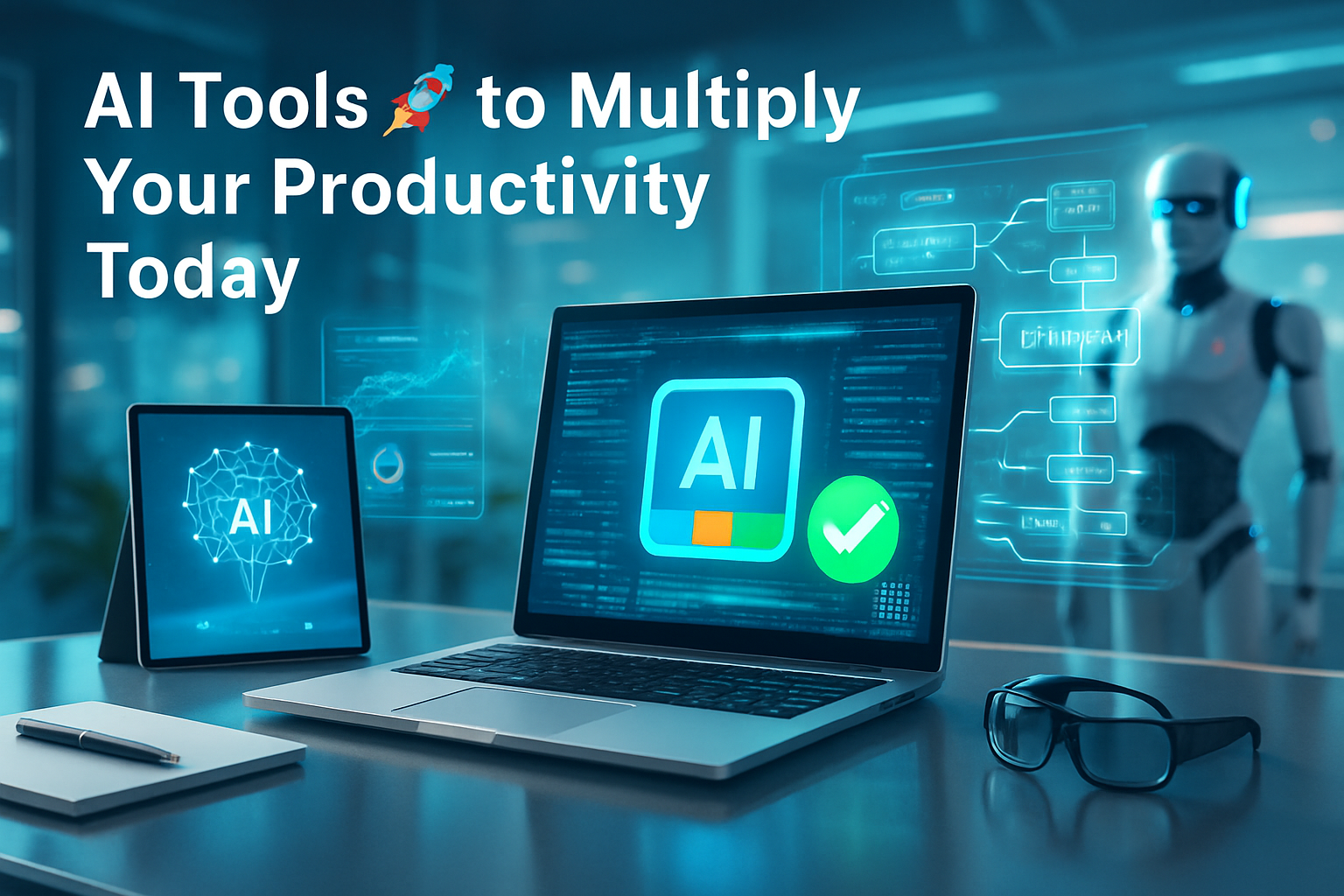PowerToys: 7 recursos que revolucionam o Windows 11 🚀✨
Muitos usuários ainda não decidiram abandonar o Windows 10, e existem vários Razões que os impedem de atualizar para o Windows 11No entanto, quando o suporte de segurança terminar, todos precisarão se adaptar aos novos recursos trazidos pelo sistema operacional mais recente. 🚀
Boas notícias: existem maneiras de tornar esta versão do sistema operacional da gigante de Redmond muito mais agradável 😌. Uma delas é através Brinquedos de energia una herramienta que existe desde Windows 95Com as configurações adicionais e os toques de design personalizados que ele oferece, você não precisa pensar em migrar para o Linux! 🐧
Isso mesmo, quando você começar a usar Brinquedos de energia, seus recursos se tornarão essenciais para seu computador. Aqui está uma lista de alguns dos melhores recursos que você pode começar a aproveitar. 💪
Configurar atalhos
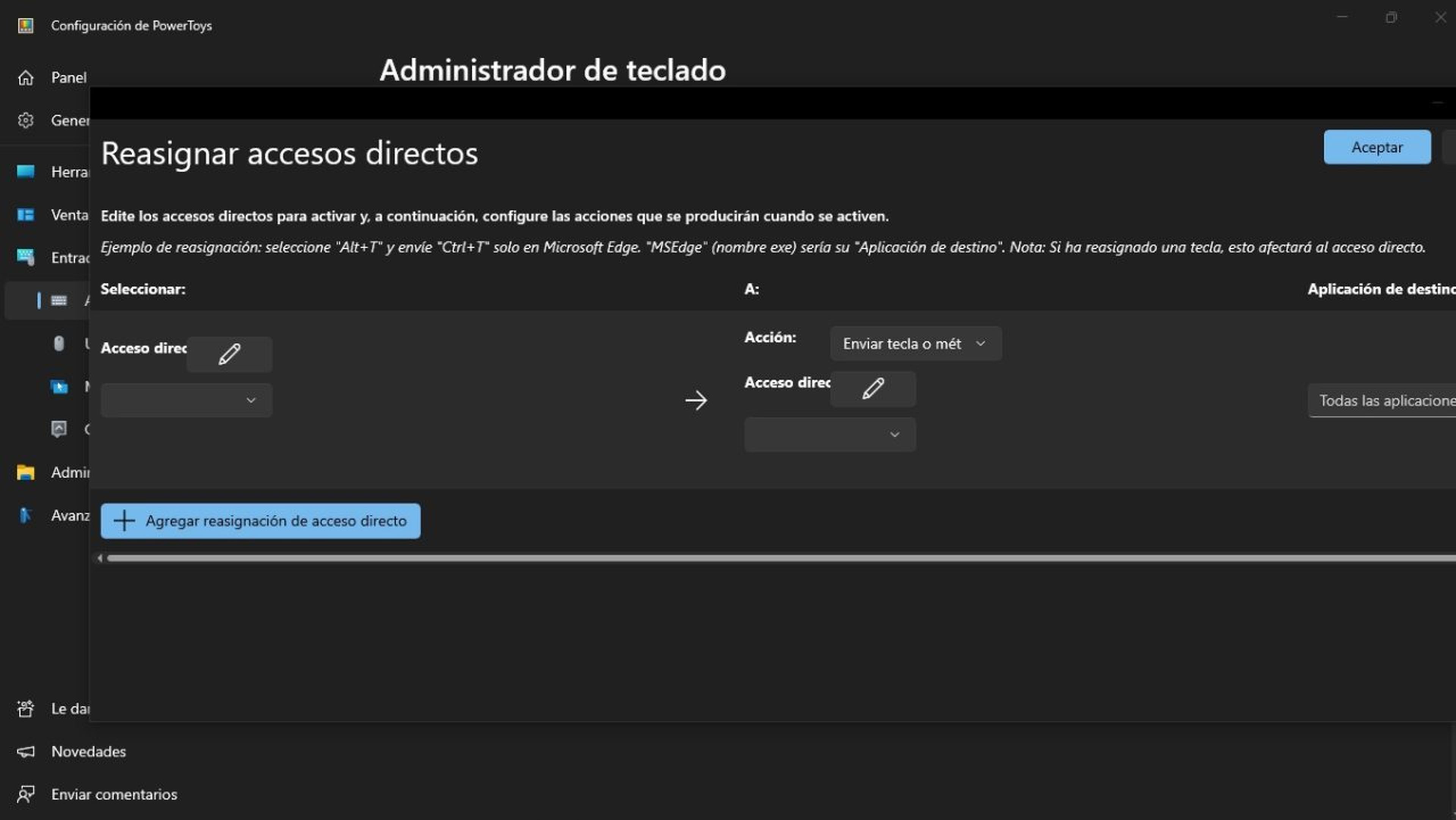
Uma das primeiras configurações que vale a pena fazer no PowerToys é o Personalizando atalhos e remapeando teclasIsto pode ser alcançado a partir da seção de Entrada e Saída, onde você deve ativar a opção de Habilitar Gerenciador de Teclado.
Desta forma, você terá ambas as funcionalidades disponíveis e poderá começar Remapear uma chave, ideal se você está procurando conveniência ao modificar algumas letras ou números.
Além disso, você tem a opção de Reatribuir um atalho para redefinir configurações e fazer com que programas ou ações específicas sejam executados com a combinação certa de teclas.
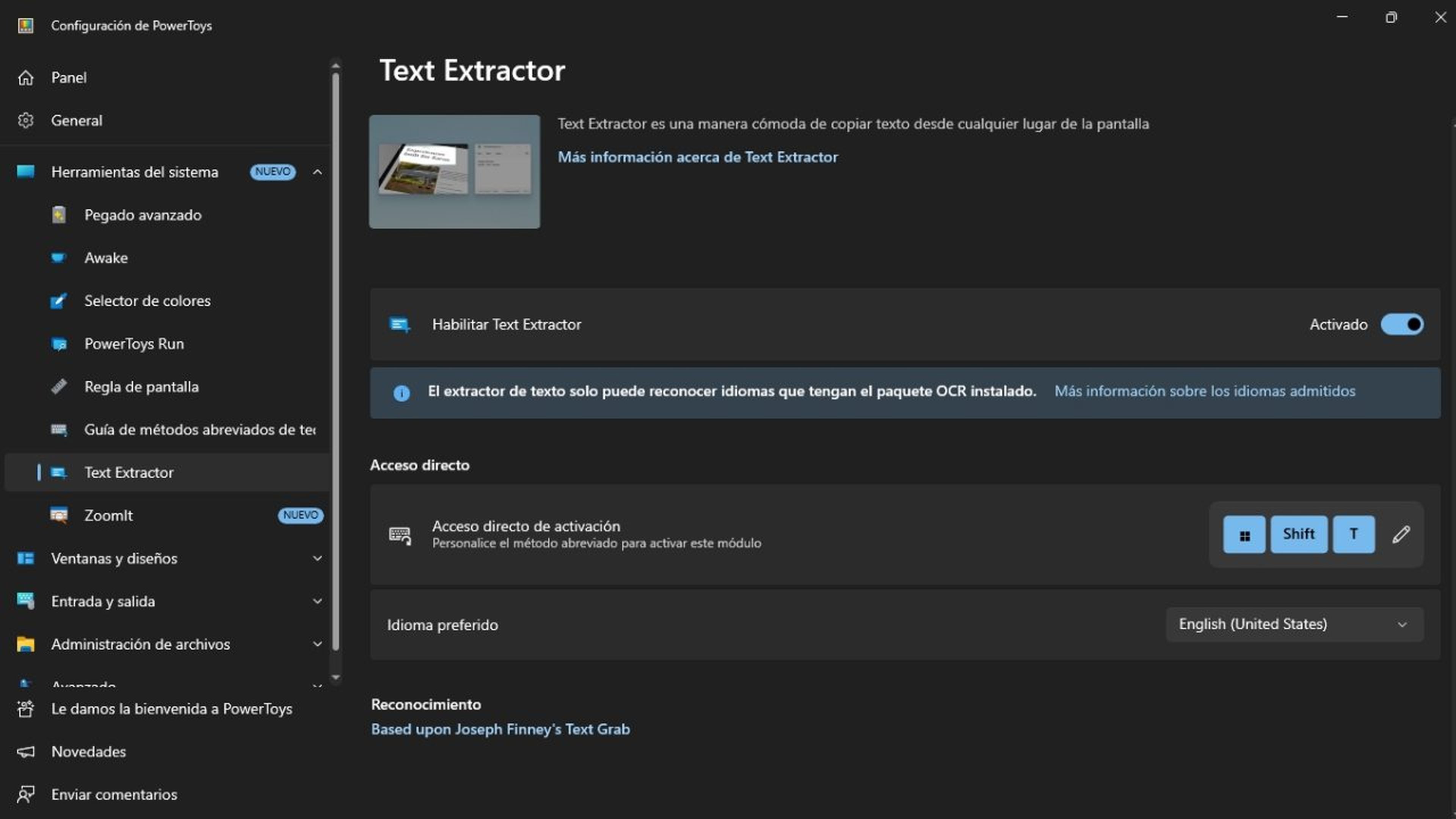
Uma função muito simples, mas incrivelmente útil é a extraia texto de qualquer coisa que você vê na telaVocê pode ativá-lo na seção Ferramentas do sistema no Habilitar Extrator de Texto, embora você precise ter o pacote de idiomas de OCR (Reconhecimento Óptico de Caracteres).
Com esta ferramenta, você poderá copiar texto de arquivos para a área de transferência, seções que você não pode acessar, vídeos e imagens. Para usá-lo, basta pressionar Windows+T, clique e arraste o ponteiro do mouse para copiar o texto. 🖱️✨
É mais prático e eficiente do que parece, pois dá acesso a trechos de texto que você encontra e ajuda a obter rapidamente as informações necessárias.
Fixar janelas inativas
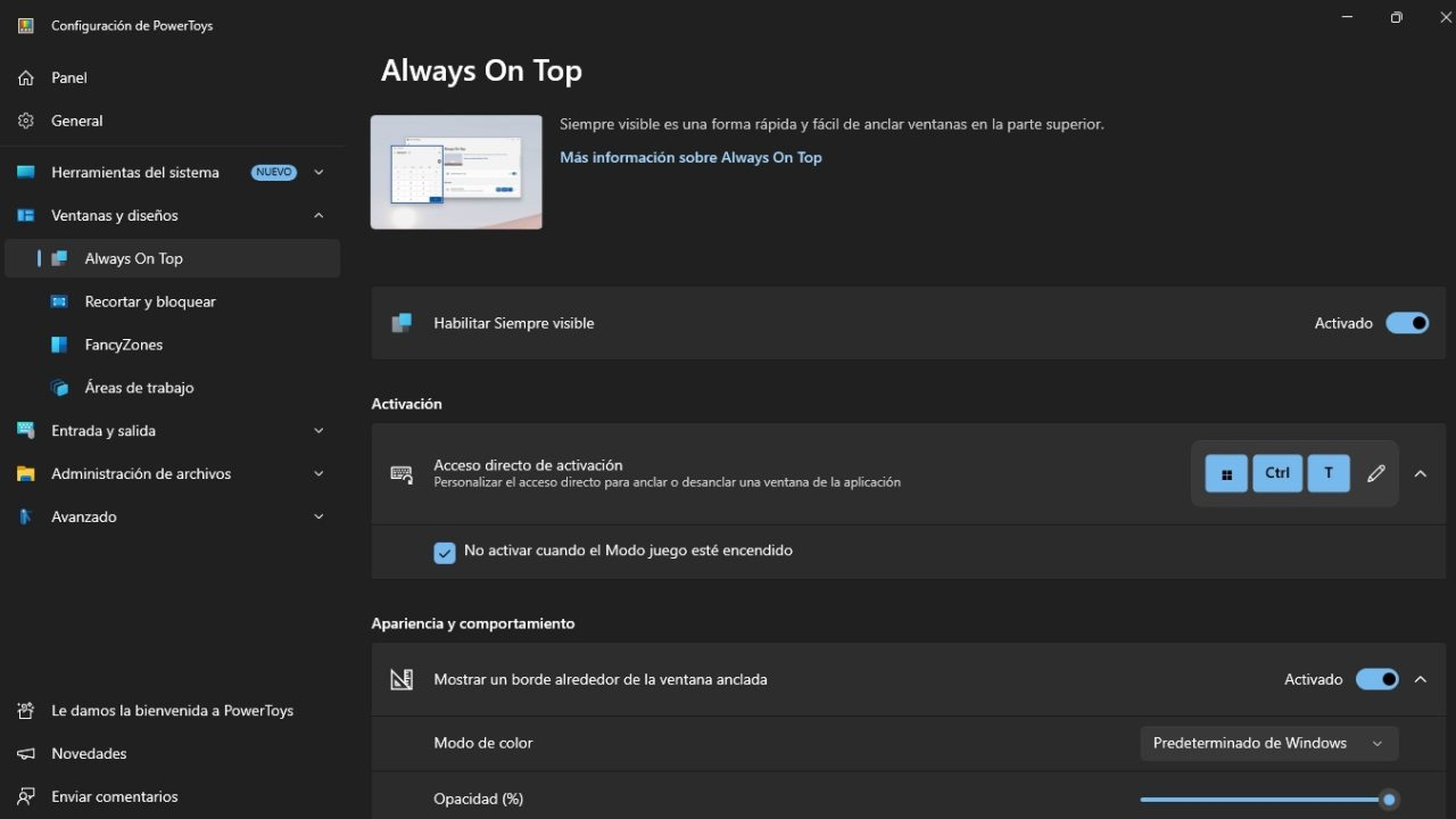
Você já precisou de uma janela para se manter no lugar enquanto realizava outras tarefas? Por exemplo, você pode estar usando aplicativos como a calculadora, ferramentas de programação ou participando de uma videochamada, e às vezes é necessário tê-los sempre à vista. 👀
O problema é que O Windows não permite que isso aconteça, já que as janelas inativas ficam escondidas atrás da janela ativa. 🙄
Com a função de Sempre no topo, você poderá ter janelas sempre visíveis no topo ao usar a combinação de teclas Windows+Ctrl+TE a melhor parte é que você pode modificar tanto a aparência quanto o comportamento dessas janelas. 🔝
Redimensionar imagens e cortar janelas
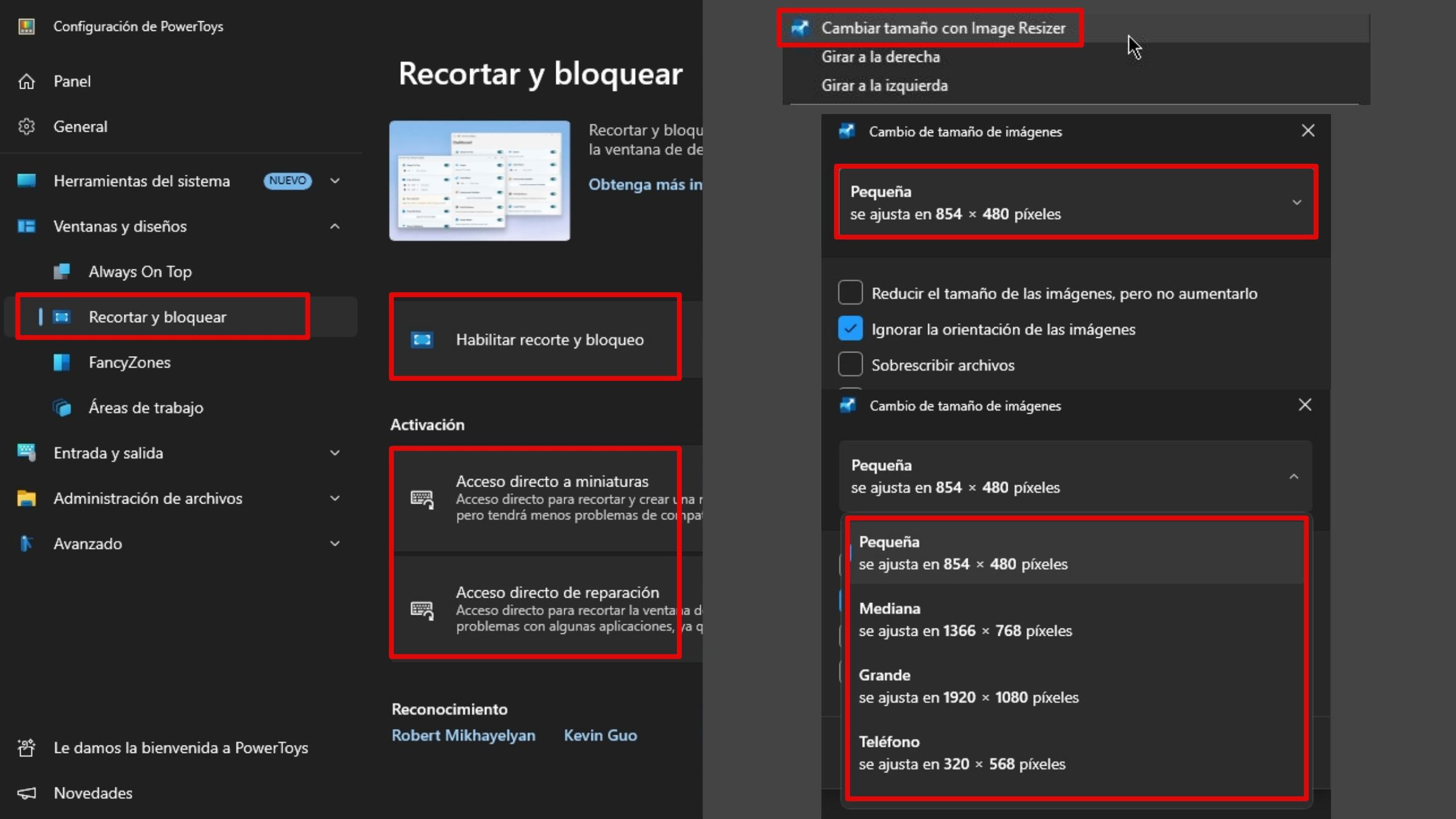
Além disso, existem duas funções que serão muito práticas para o uso diário do seu PC. A primeira é a opção de Cortar e bloquear, que é ativado no Windows e Layouts.
Isso permite que você recorte e ajuste as janelas conforme desejar, o que melhora significativamente a experiência do usuário. O PowerToys também oferece a possibilidade de redimensionar imagens.
Para alterar as dimensões de qualquer imagem, basta clicar com o botão direito sobre ela e selecionar Redimensionar com o Image Resizer. Então, escolha o formato e confirme as alterações com o botão Redimensionar.
Renomear muitos arquivos de uma vez
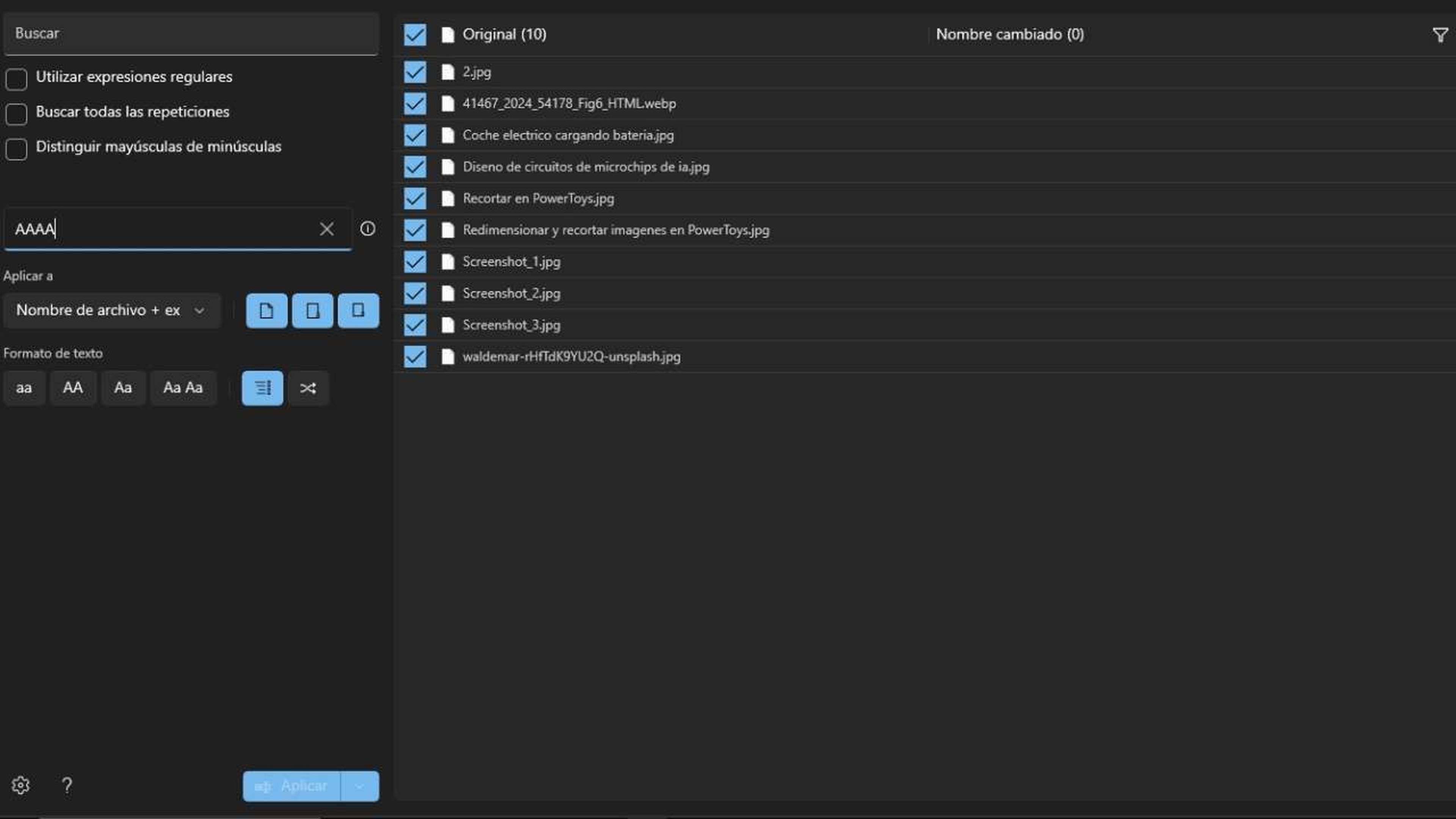
Se você clicar com o botão direito em um ou mais arquivos e selecionar Renomear com PowerRename, pode acessar uma interface para modificar nomes de arquivos de uma forma simples.
No lado direito, você deve selecionar os arquivos que deseja renomear. No Procurar, insira o texto que deseja substituir nos arquivos selecionados e em Substituir por digite o novo nome que você deseja usar.
Quando tudo estiver pronto, você verá uma prévia à direita de cada arquivo. Se tudo estiver correto, basta clicar no botão Aplicar e pronto. Isso vai lhe poupar o processo trabalhoso de ir um por um para renomear. 🗂️
Controle múltiplo entre computadores
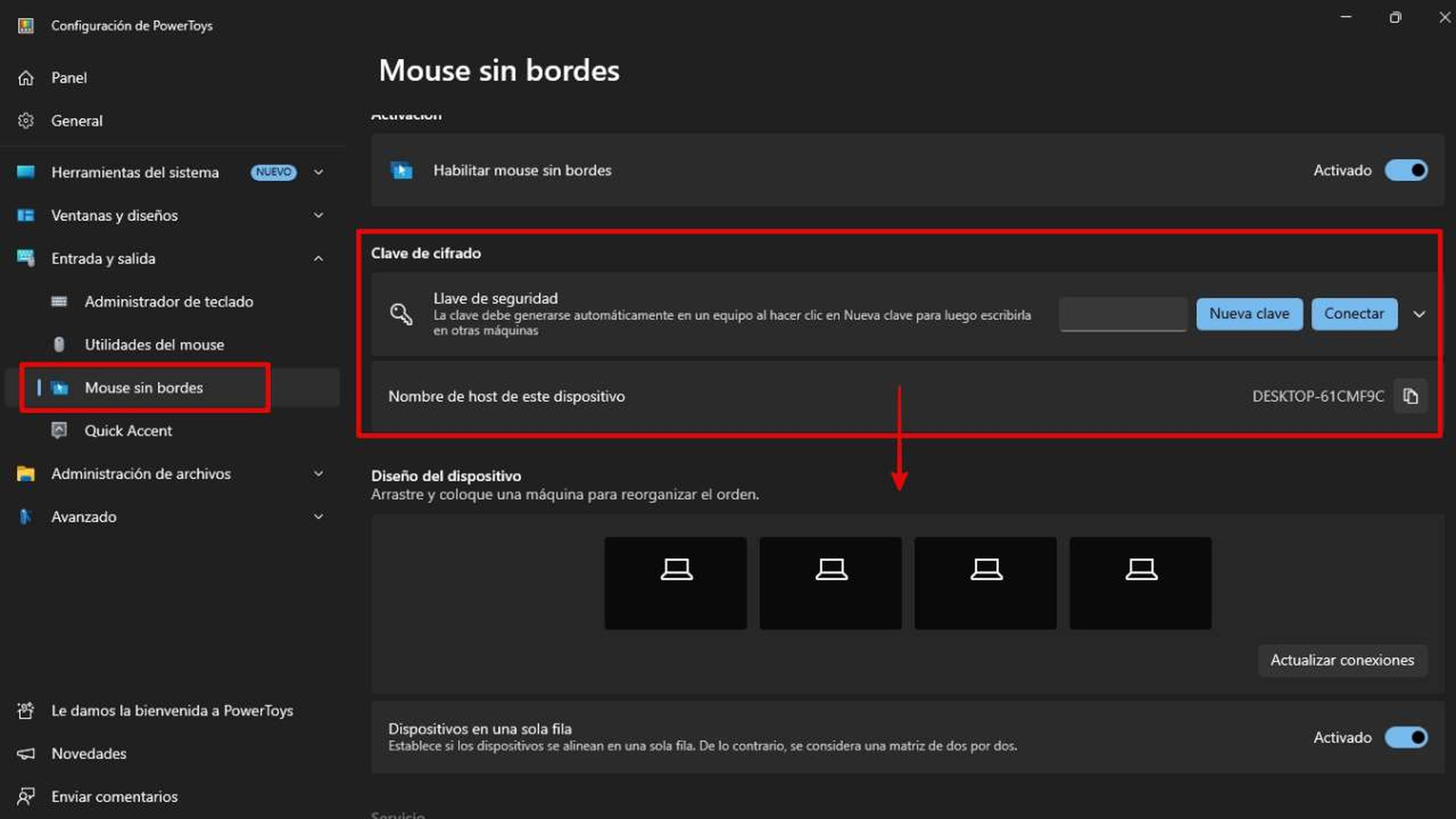
Por último, mas não menos importante, temos a função de Controle múltiplo entre vários dispositivos, um sistema que permite conectar periféricos, áreas de transferência e arquivos entre computadores. 🔗💻
Esta opção é configurada na seção de Entrada e Saída, onde você deve habilitar Rato Sem Fronteiras para ativar a opção Habilitar mouse sem bordas. Na seção de Chave de criptografia, você encontrará A Chave de Segurança, que você deve anotar para usá-lo no PowerToys em outros PCs.
Resumidamente, Brinquedos de energia É uma ferramenta essencial para quem quer tirar o máximo proveito Windows 11 e personalize sua experiência perfeitamente. 🚀 Do gerenciamento avançado de atalhos a recursos convenientes como extrair texto diretamente da tela 🖥️ ou controlar vários dispositivos ao mesmo tempo 🔄, esses sete recursos revolucionam a maneira como interagimos com o sistema operacional.
Assim, embora a transição de Windows 10 um Windows 11 pode parecer intimidante, Brinquedos de energia Facilita o caminho, tornando a mudança mais confortável, eficiente e muito mais prazerosa. ✨ É hora de aproveitar tudo o que ele oferece e descobrir um novo patamar de produtividade no seu PC! 💻⚡